Краткое руководство о том, как создать общедоступную метку в Картах Google
Опубликовано: 2022-12-31Карты Google — лучшее приложение, которое поможет вам найти все места и узнать обо всем, что есть на карте. На всей карте мира есть миллиарды мест, поэтому людям становится очень сложно узнать информацию о том или ином месте.
Согласно отчетам EarthWeb, более миллиарда человек во всем мире ежемесячно пользуются картами Google. Верно и то, что люди преодолевают тысячи километров с помощью карт Google.
Многие из вас могут просто находить места на картах Google, нажимая на различные общедоступные метки на карте. Может быть много мест, которые не названы, но вы можете назвать их, зная, как создать общедоступную метку в картах Google.
В этой статье я поделился с вами полным пошаговым процессом создания общедоступных меток в картах Google. При этом я также решил различные запросы, связанные с метками карт Google.
Итак, приступим.
Оглавление
Разница между созданием общедоступной и частной метки в Картах Google
Уникальная особенность карт Google заключается в том, что они позволяют пользователям отмечать любое понравившееся им место с помощью встроенных меток. Эти метки помогают отмечать важные здания, объекты и многое другое. Они бывают двух типов, а именно государственные и частные торговые марки.
Общедоступная метка по названию означает, что все метки, которые вы добавляете на карту, видны всем, кто использует карты Google, а также могут быть встроены в веб-сайты. Принимая во внимание, что частные торговые марки являются полной противоположностью публичных торговых марок.
Все личные ярлыки, добавленные вами, видны только вам и приглашенным вами людям, и их даже нельзя встраивать на веб-сайты. Общедоступные ярлыки также отображаются при поиске в строке поиска, а частные ярлыки — нет.
Процесс для них обоих аналогичен, единственное, что нужно сделать, это выбрать параметры. Процесс создания общедоступной этикетки можно также использовать для создания частной этикетки, поэтому внимательно следуйте приведенным ниже шагам.
Пошаговый процесс создания общедоступной метки в Картах Google
Мобильный телефон широко используется для поиска мест на картах Google, поэтому знание процесса создания общедоступной метки на картах Google будет проще и полезнее при использовании мобильного телефона.
Шаг 1: Сначала вам нужно просто открыть приложение Google Maps на своем телефоне, если вы еще не установили его, просто установите его из Play Store или App Store в соответствии с вашей мобильной операционной системой.
Шаг 2. После того, как вы вошли в свои карты Google сейчас, нажмите значок «Ваши места» в правом нижнем углу экрана. Во вкладке «Карты» нажмите на кнопку «Создать карту» в правом верхнем углу. Это откроет пустую карту мира.
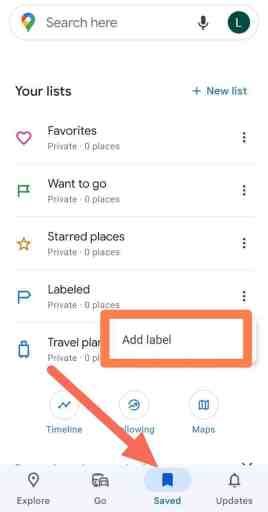
Шаг 3: С помощью маркера просто добавьте метку в желаемое место. Появится маркер, и откроется окно с текстовым полем, где вы можете ввести метку для местоположения. Вы можете добавить дополнительные метки в соответствии с местами на карте.
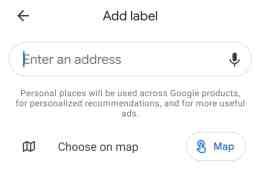
Шаг 4: Когда вы закончите добавлять метки на карту, нажмите кнопку «Поделиться» в правом верхнем углу карты. В появившемся окне нажмите кнопку «Изменить» рядом с опцией «Личное» и выберите «Общедоступно в Интернете» в раскрывающемся меню.
Шаг 5: Нажмите на кнопку «Сохранить», чтобы сохранить изменения. Ваша карта теперь общедоступна и может быть просмотрена кем угодно, просто поделившись ссылкой с людьми.
Вот и все! Вы успешно создали общедоступный ярлык в Картах Google. Вы можете повторить эти шаги, чтобы создать дополнительные общедоступные карты, или вы можете использовать ту же карту, чтобы добавить больше меток и внести необходимые обновления.
Как отредактировать или удалить уже сделанный общедоступный ярлык в Картах Google
Очень часто вы можете ошибиться при вводе информации на этикетке или даже маркировать в другом месте. Итак, вы можете исправить свою ошибку, выполнив всего несколько шагов:
Шаг 1: Откройте приложение Google Map на своем мобильном телефоне. Найдите карту, которая содержит добавленную вами метку, вы можете отредактировать или удалить ее, нажав на кнопку «Ваши места» в верхнем левом углу страницы и выбрав «Карты» из выпадающего меню.
Шаг 2: Нажмите на карту, которую хотите отредактировать. Чтобы изменить метку, просто щелкните маркер или фигуру, содержащую метку, и внесите изменения в появившееся текстовое поле.
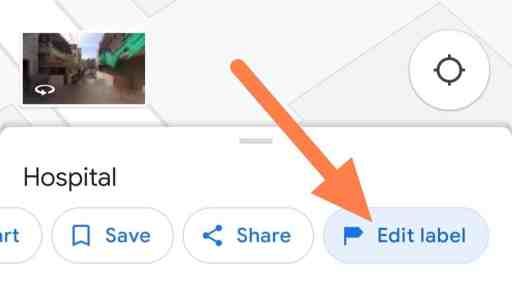
Шаг 3: Чтобы удалить метку, щелкните маркер или фигуру, а затем нажмите кнопку «Удалить» в правом верхнем углу карты. Когда вы закончите вносить изменения в карту, нажмите кнопку «Сохранить» в правом верхнем углу карты, чтобы сохранить изменения.
Если вы хотите снова сделать свою карту частной, нажмите кнопку «Поделиться» в правом верхнем углу карты и выберите «Частная» в раскрывающемся меню. Не забудьте нажать на кнопку «Сохранить», чтобы сохранить все изменения.
Добавьте дополнительную информацию в общедоступную этикетку, чтобы сделать ее более информативной
Публичная метка — это выдающаяся функция карт Google, которая помогает вам предоставлять информацию людям, относящимся к разным местам. Но вы можете сделать его еще более привлекательным, следуя некоторым советам, приведенным ниже:
- Используйте описательные метки: вместо того, чтобы просто маркировать местоположение его названием, рассмотрите возможность добавления более подробной информации о местоположении, такой как его адрес, номер телефона или краткое описание места.
- Добавьте ссылки. Добавление ссылки на веб-сайт к ярлыку может предоставить вашим зрителям больше информации о местоположении и позволить им легко посещать веб-сайт, если они того пожелают.
- Добавьте изображения: если у вас есть фотографии места, подумайте о том, чтобы добавить их к ярлыку. Это может дать вашим зрителям лучшее представление о том, как выглядит место и что оно может предложить.
- Используйте релевантные теги. Рассмотрите возможность использования тегов для классификации ярлыков и облегчения их поиска. Например, вы можете использовать такие теги, как «ресторан», «достопримечательность» или «гостиница», чтобы помочь зрителям найти то, что они ищут.
- Обновляйте всю информацию в нужное время, чтобы поддерживать ее в актуальном состоянии.
Каковы преимущества создания общедоступной метки в Картах Google
Создание, редактирование и создание общедоступной метки на картах Google очень выгодно. Но вы можете не знать об этом, поэтому ниже я указал несколько важных преимуществ создания общедоступных меток в картах Google.
- Повышение видимости: сделав общедоступную метку, вы можете повысить узнаваемость своего бизнеса или местоположения. Когда люди будут искать вашу компанию на Картах Google, они смогут увидеть ваш ярлык и получить дополнительную информацию о вашей компании.
- Простой обмен: общедоступными метками на картах можно легко поделиться с другими по ссылке или путем встраивания карты на веб-сайт. Это позволяет вам охватить более широкую аудиторию и упростить людям поиск вашего бизнеса или местоположения.
- Улучшение SEO: создание общедоступной метки на Картах Google также может улучшить вашу поисковую оптимизацию (SEO). Метка вашей общедоступной карты может отображаться в результатах поиска, что поможет привлечь больше трафика на ваш веб-сайт.
- Повышение качества обслуживания клиентов. Предоставление дополнительной информации о вашем бизнесе или местоположении на надежной платформе, называемой картами Google, может улучшить качество обслуживания клиентов. Это может помочь клиентам принять обоснованное решение о том, стоит ли посещать ваш бизнес.
Можно ли изменить частную метку на общедоступную в Google Maps
Если вы по ошибке назвали свою метку частной, а не общедоступной, вы можете просто выполнить описанную ниже процедуру и изменить частную метку на общедоступную в картах Google.
Прежде всего, откройте приложение Google Maps на своем телефоне и коснитесь значка «Ваши места» в правом нижнем углу экрана. На вкладке «Карты» нажмите на карту, содержащую частную метку, которую вы хотите сделать общедоступной.
Затем нажмите кнопку «Поделиться» в правом верхнем углу карты. Кроме того, нажмите кнопку «Изменить» рядом с опцией «Частный» и выберите «Общедоступный в Интернете» в раскрывающемся меню.
Наконец, сохраните все ваши изменения. Теперь ваша карта общедоступна и может быть просмотрена любым, у кого есть ссылка.
Могу ли я выполнить ту же процедуру для создания или редактирования общедоступной метки в Apple Maps
Нет, процедура создания или редактирования общедоступной метки в Картах Google отличается от процедуры в Картах Apple.
Apple Maps использует другую систему для создания и редактирования меток, поэтому вам потребуется выполнить другой набор шагов, чтобы создать общедоступную метку в Apple Maps.
Подведение итогов о том, как создать общедоступную метку в Картах Google
Процесс создания публичной метки в картах google можно легко понять в самом приложении, не следуя пошаговой процедуре.
Вы даже можете создать метку на картах Google с помощью рабочего стола, просто зайдя на веб-сайт Google Maps.
Публичные лейблы помогут вам в развитии вашего бизнеса, продавая ваши продукты различным пользователям.
Я надеюсь, что вы нашли подробное руководство о том, как создать общедоступную метку на картах Google. Если у вас возникнут какие-либо проблемы при выполнении процедуры, пожалуйста, оставьте комментарий ниже в поле для комментариев, и мы ответим вам в ближайшее время.
Часто задаваемые вопросы: как создать общедоступную метку в Картах Google
Выполнение работы в Интернете, особенно на картах Google, может быть довольно запутанным для начинающих пользователей. Итак, ниже я попытался ответить на несколько вопросов, которые могут быть вам полезны.
